การตั้งค่า environment กลุ่มใหม่จะเกี่ยวข้องกับการสร้างแท็กพิเศษซึ่งสามารถแนบ environment ที่จำเป็นตามลำดับเพื่อทำเครื่องหมายภายในแดชบอร์ด คุณสามารถตั้งชื่อใดๆที่สะดวกสำหรับคุณ ตัวอย่างเช่นเวอร์ชันที่ใช้งานของโปรเจกต์ การพัฒนา, การทดสอบ, และการผลิต คุณสามารถใช้แท็กดังกล่าวกับ environment ที่เกี่ยวข้องเพื่อให้แยกออกได้อย่างง่ายดาย
ดังนั้นหากต้องการสร้างกลุ่ม environment อย่างรวดเร็วภายในไม่กี่นาทีสามารถทำได้ตามขั้นตอนต่อไปนี้:
1. เปิด Ruk-Com Cloud แดชบอร์ดและคลิกปุ่ม “+” (Create New) ภายในแผง Env Groups ด้านบน

เคล็ดลับ: หรือคุณสามารถเข้าถึงตัวเลือกเดียวกันผ่านเมนู Env Groups โดย:
-เลือกปุ่ม Create New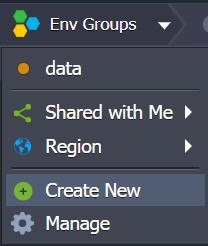
-เลือกปุ่ม Manage และคลิกปุ่ม Add ภายในเฟรมที่เปิดขึ้น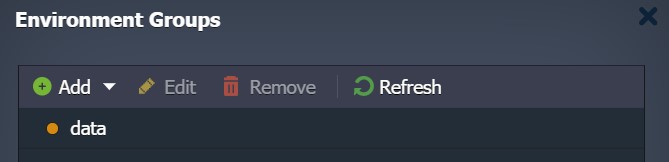
2. หน้าต่าง Add Group จะปรากฏขึ้น
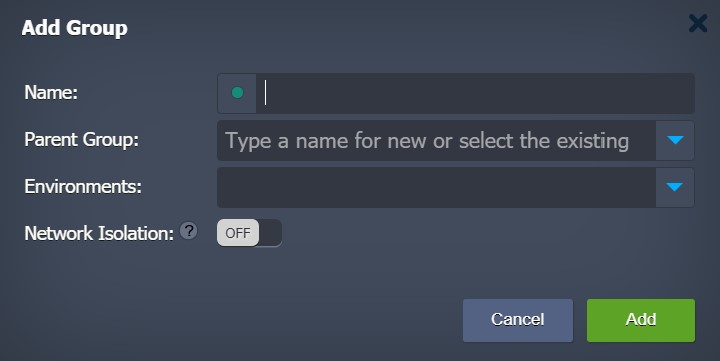
ระบุข้อมูลต่อไปนี้เพื่อสร้างกลุ่มใหม่:
- Name – ตั้งชื่อกลุ่ม (ตัวอักษร ตัวเลข และอักขระพิเศษใดๆ ก็ได้ รวมทั้งเว้นวรรค)
- Parent Group – ระบุการซ้อนภายในสำหรับกลุ่มที่สร้างปัจจุบันเพื่อรวมกับกลุ่มอื่น เป็นกลุ่มย่อย
- Environments – เลือก environment ที่ควรจะเป็นกลุ่ม; อย่างไรก็ตามสามารถสร้างไว้ก่อนและเพิ่ม environments ในภายหลัง
เคล็ดลับ: เพื่อเพิ่มการจดจำภาพของกลุ่มภายในแดชบอร์ด คุณสามารถกำหนดสีต่างๆให้กับแต่ละกลุ่มโดยคลิกที่ปุ่มวงกลมใกล้กับชื่อกลุ่ม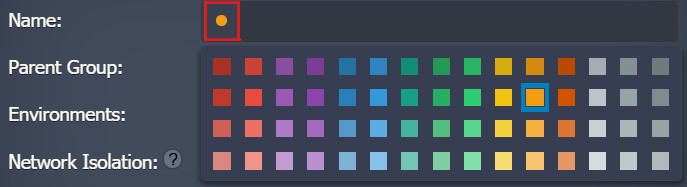
หลังจากที่ระบุทุกอย่างเสร็จเรียบร้อยแล้วกดปุ่ม Add
3. กลุ่มที่สร้างใหม่จะถูกเลือกโดยอัตโนมัติและแสดงเป็นองค์ประกอบใหม่ที่แผงด้านบน Env Groups:

นอกจากนี้ คุณสามารถเรียนรู้วิธีการจัดการกลุ่ม environment ของคุณและหาตำแหน่งได้อย่างรวดเร็วภายในแดชบอร์ด


